Al restaurar a la configuración de fábrica, se borra la información y la configuración del iPhone, iPad o iPod, y se instala la versión más reciente del software iOS o de iPod.
Preparar el dispositivo
- Asegúrate de tener la versión más reciente de iTunes en tu Mac o PC. Si no puedes acceder a una computadora y el dispositivo aún funciona, puedes borrar y restaurar el dispositivo sin usar una computadora.
- Si deseas guardar la información en el iPhone, iPad o iPod, crea un respaldo.
- Ve a Configuración > [tu nombre] > iCloud, toca Buscar mi iPhone y desactívala. En caso de que el dispositivo no responda o no se encienda, obtén información sobre lo que debes hacer. Si olvidaste el código, obtén ayuda.

Restaurar el dispositivo a la configuración de fábrica
- Abre iTunes en la Mac o PC. Si no puedes acceder a una computadora y el dispositivo aún funciona, puedes borrar y restaurar el dispositivo sin usar una computadora.
- Conecta el iPhone, iPad o iPod a la computadora con el cable que vino con el dispositivo.
- Si aparece un mensaje en el que se te solicita el código del dispositivo, o bien la alerta “¿Confiar en esta computadora?”, sigue los pasos en pantalla. Si olvidaste el código, obtén ayuda.
- Selecciona tu iPhone, iPad o iPod cuando aparezca en iTunes. En caso de que el dispositivo no responda o no se encienda, obtén información sobre lo que debes hacer. U obtén ayuda si el dispositivo no aparece en iTunes.

- En el panel Resumen, haz clic en Restaurar [dispositivo].
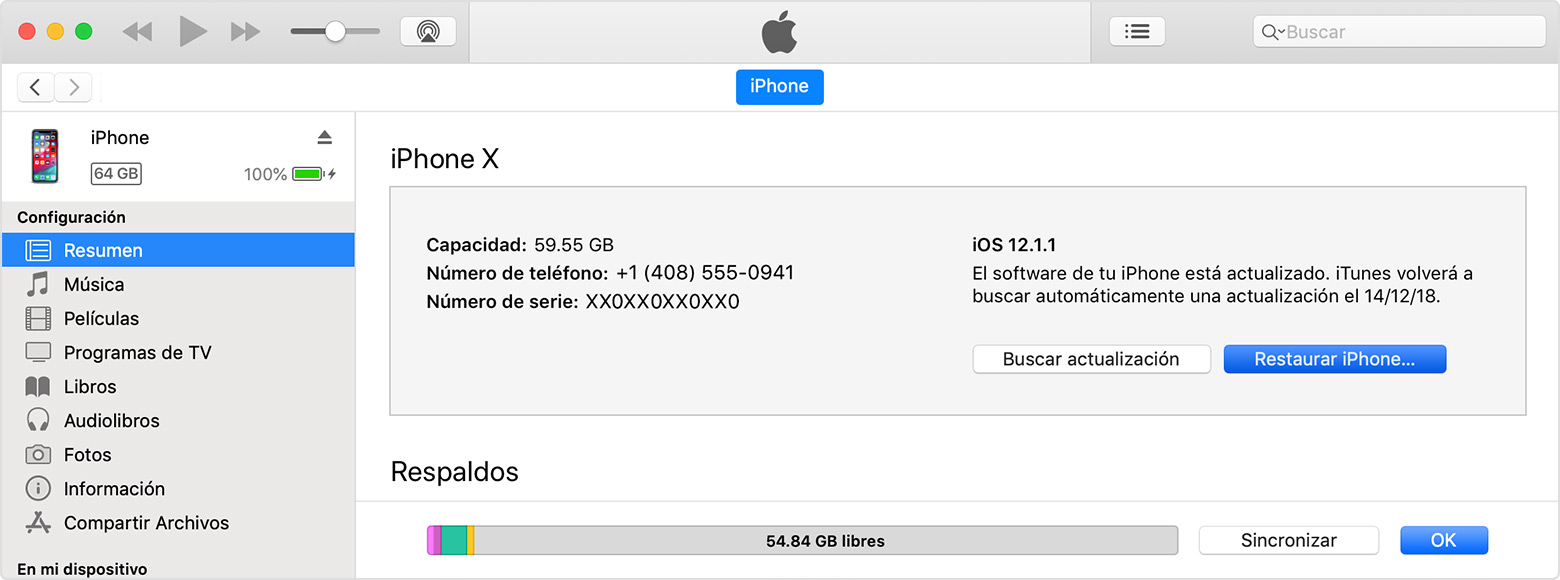
- Vuelve a hacer clic en Restore (Restaurar) para confirmar la acción. iTunes borra los datos del dispositivo e instala el software más reciente de iOS o iPod.
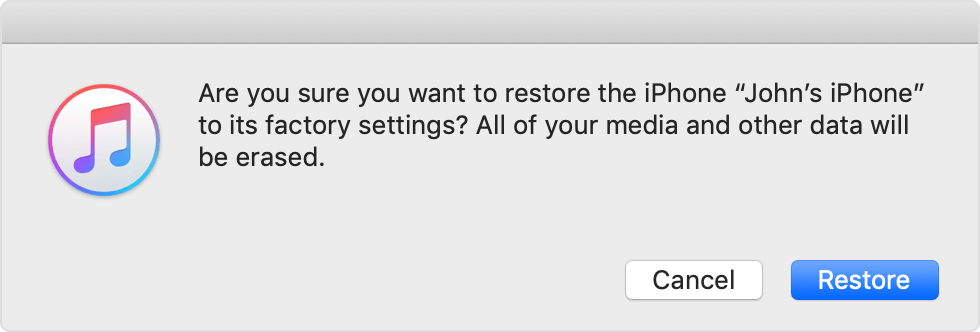
- El dispositivo se reinicia después de restaurarse a la configuración de fábrica. Ahora, puedes configurarlo como un dispositivo nuevo.


0 Comentarios